Propaganda
Se você usa o Outlook.com (anteriormente Hotmail Hotmail está morto! Explicação dos Serviços de Email do Microsoft OutlookPare de procurar pelo Hotmail! Os serviços de email do Microsoft Outlook são confusos. Aqui estão o aplicativo Web Outlook, Outlook Online e outros explicados. consulte Mais informação ) para e-mail, é vital que você o proteja adequadamente. Afinal, seu email é uma porta de entrada para quase tudo que você faz online.
Mas há outro motivo para sua conta do Outlook ser tão importante. Windows 10 permite que você faça login no seu PC com uma conta da Microsoft Os prós e contras do uso de uma conta da Microsoft no WindowsUma única conta da Microsoft permite que você faça login em uma ampla variedade de serviços e aplicativos da Microsoft. Mostramos os prós e os contras do uso de uma Conta da Microsoft no Windows. consulte Mais informação . Se você usar esse recurso e alguém roubar a senha da sua conta, poderá ter grandes problemas.
Não deixe isso acontecer! Compartilharemos algumas ótimas dicas de segurança para garantir que ninguém possa acessar sua conta.
1. Defina uma senha forte
A primeira dica é uma das mais importantes: verifique se a senha da sua conta é forte. Usar uma senha fraca, como uma que seja curta, óbvia ou algo que você use em outros sites, não será suficiente. Uma boa senha Como criar uma senha forte que você não esqueceráVocê sabe como criar e lembrar uma boa senha? Aqui estão algumas dicas e truques para manter senhas fortes e separadas para todas as suas contas online. consulte Mais informação , deve conter pelo menos 10 caracteres com uma combinação de letras maiúsculas, minúsculas, números e símbolos.
Se você não atualiza sua senha há algum tempo, é uma boa ideia alterá-la agora. Entre na sua conta do Outlooke clique no seu nome no canto superior direito da página. Escolher Visualizar Conta para acessar as configurações da sua conta da Microsoft.

Na página resultante, clique no botão Mudar senha ao lado do seu e-mail e abaixo da foto do seu perfil. Confirme sua senha atual e digite uma nova. Se desejar, você também pode marcar uma caixa que o forçará a alterar sua senha a cada 72 dias. Isso não é necessário se você usar uma senha forte, mas também não é uma má idéia mantê-la atualizada.

2. Ativar autenticação de dois fatores
Você esperançosamente ouviu falar sobre dois fatores de autenticação Bloqueie esses serviços agora com autenticação de dois fatoresA autenticação de dois fatores é a maneira inteligente de proteger suas contas online. Vamos dar uma olhada em alguns dos serviços que você pode bloquear com melhor segurança. consulte Mais informação (2FA). Requer algo que você possui, geralmente um código de um aplicativo ou mensagem de texto, além da sua senha para fazer login. Com essa opção ativada, sua senha não é suficiente para fazer login na sua conta da Microsoft, protegendo você se alguém a roubar.
Para começar com o 2FA, visite sua página de conta da Microsoft e selecione o Segurança na parte superior da página. No resultado Noções básicas de segurança tela, clique no mais opções de segurança texto sob as três caixas.

Debaixo de Verificação em duas etapas cabeçalho, clique Ativar verificação em duas etapas. Você verá uma breve descrição do que isso faz. Bater Próximo para prosseguir.
Em seguida, você precisará escolher se deseja usar um aplicativo, número de telefone ou endereço de e-mail alternativo para verificação. Cada método tem prós e contras Os prós e os contras dos métodos e tipos de autenticação de dois fatoresMétodos de autenticação de dois fatores não são criados iguais. Alguns são comprovadamente mais seguros e seguros. Veja a seguir os métodos mais comuns e quais melhor atendem às suas necessidades individuais. consulte Mais informação . Recomendamos escolher Um aplicativo porque é o mais seguro e funciona mesmo se o seu telefone estiver offline.
A Microsoft o levará a usar seu aplicativo autenticador, mas recomendamos Authy em vez de. Depois de instalar um aplicativo autenticador As 5 melhores alternativas para o Google AuthenticatorPara melhorar a segurança de suas contas online, você precisará de um bom aplicativo de autenticação de dois fatores para gerar os códigos de acesso. Acha que o Google Authenticator é o único jogo na cidade? Aqui estão cinco alternativas. consulte Mais informação no seu telefone, selecione seu sistema operacional móvel na lista. Em seguida, digitalize o código QR com seu aplicativo e insira o código para confirmar. Certifique-se de copiar o código de recuperação antes de clicar em Terminar.

Se você preferir não usar um aplicativo, selecione Um número de telefone ou Um endereço de email alternativo em vez de. Forneça seu número de celular ou endereço de email alternativo, e a Microsoft enviará automaticamente um código para ele por meio de uma chamada, texto ou email. Digite esse código para confirmar e está tudo pronto.
3. Não compartilhe sua conta com ninguém
Isso pode parecer óbvio, mas vale a pena mencionar. Compartilhar contas de email é uma maneira fácil de se abrir para hacks. Com exceções extremamente raras, ninguém mais precisa acessar seu email.
Se você já compartilhou sua senha de email Como compartilhar senhas com segurança com amigos e familiaresVocê nunca deve compartilhar suas senhas. Mas você faz, não é? É por isso que mostraremos como compartilhar suas senhas, mantendo suas contas o mais seguras possível. consulte Mais informação com um amigo, ou talvez deixe alguém online fazer login em uma conta sua, você precisa alterar sua senha para bloquear os outros.
4. Use um PIN para fazer login no Windows
Se você usar uma conta da Microsoft para entrar no Windows, sua senha de email do Outlook será igual à senha de login do seu PC. Embora isso pareça conveniente, representa um risco de duas maneiras.
Primeiro, quanto mais segura sua senha, menos conveniente é digitá-la. Assim, você pode ficar tentado a reduzir sua senha de e-mail para acelerar o login no seu PC. Segundo, se alguém roubou a senha do seu PC por meio de um keylogger ou outro método, ele também teria sua senha de email.
Uma boa solução para esses dois problemas é tentar um método alternativo para bloquear o seu PC. O Windows oferece um bloqueio de PIN e imagem em todos os computadores e até impressão digital e bloqueios de rosto no Windows Hello Como fazer logon no Windows 10 com digitalizações de dedos e reconhecimento facialEm vez de usar uma senha ou PIN, é melhor usar digitalizações de impressões digitais ou reconhecimento facial! Mas existem alguns riscos associados a eles. Aqui está o que você precisa saber. consulte Mais informação máquinas compatíveis. Para habilitar um método alternativo, visite Configurações> Contas> Opções de login e clique Adicionar de acordo com o método que você deseja ativar.

Um PIN fornece um bom equilíbrio PIN ou senha? O que usar no Windows 10O Windows 10 permite que você entre no seu PC usando vários métodos. Os dois mais populares são senhas e PINs. Vamos examinar as diferenças entre eles e decidir qual é o melhor para você. consulte Mais informação de segurança e conveniência. Como os PINs são locais em um dispositivo, alguém que o roubou não poderá fazer login no seu email do Outlook.
5. Analise a atividade recente regularmente
Como a maioria das contas online, você pode revisar o histórico da sua conta do Outlook sempre que quiser. Isso permite que você confirme que pessoal não autorizado não fez login na sua conta.
Para verificar, visite o seu Página de segurança da conta da Microsoft e selecione o Atividade de Revisão botão. Dê uma olhada nos seus logins recentes e veja se algo parece suspeito. Você pode expandir cada entrada para ver de que plataforma e navegador ele é, e se a entrada foi bem-sucedida ou não.

Se algo não parecer certo, clique no Proteja sua conta texto sob o mapa para corrigi-lo.
6. Verifique os dispositivos confiáveis registrados em sua conta
Você pode entrar na sua conta da Microsoft em todos os tipos de dispositivos. Portanto, é inteligente revisar onde você fez login de vez em quando para garantir que sua conta não esteja vinculada a nenhum telefone ou PC antigo.
Você pode visualizar os dispositivos associados à sua conta, visitando a página Dispositivos. Verifique se todos os PCs, telefones, Xbox e mais são seus.

Além disso, se você tinha o 2FA ativado no passado, vale a pena limpar sua lista de senhas de aplicativos. Na página da sua conta, volte para Segurança> mais opções de segurança. Debaixo Senhas de aplicativos, clique Remover senhas de aplicativos existentes e depois Retirar. Isso fará com que você saia de qualquer dispositivo que não seja compatível com 2FA, como o Xbox 360 Como habilitar a autenticação de dois fatores para suas contas de jogosA autenticação de dois fatores fornece uma camada extra de proteção para contas on-line, e você pode habilitá-la facilmente para seus serviços de jogos favoritos. consulte Mais informação ou aplicativos de correio em telefones mais antigos.
Por fim, você pode clicar Remova todos os dispositivos confiáveis associados à minha conta aqui para forçar a autenticação de dois fatores em tudo novamente.
Tudo isso pode parecer bobagem, mas reduzir a superfície potencial de ataque da sua conta é prudente.
7. Esteja ciente de phishing
Tentativas de phishing por email para roubar informações confidenciais Como identificar um email de phishingCapturar um email de phishing é difícil! Os golpistas se apresentam como PayPal ou Amazon, tentando roubar suas informações de senha e cartão de crédito, e seu engano é quase perfeito. Mostramos como identificar a fraude. consulte Mais informação de você, mascarado como uma entidade legítima. Se você não tomar cuidado, isso pode levar você a entregar suas credenciais da conta do Outlook.
Mantenha-se seguro, nunca clicando em links em e-mails - sempre visite o site diretamente. Não confie nas mensagens que alegam que você precisa verificar sua senha do Outlook para atualizar sua caixa de correio, pois todas são falsas. A Microsoft nunca solicitará sua senha por email. E não é vai ligar para você sobre vírus de PC Anatomia de uma fraude: o "suporte técnico do Windows" examinadoEles estão constantemente à espreita: golpistas de chamadas frias que dizem ser do "Suporte Técnico do Windows". Fomos alvejados por um desses vigaristas e eis o que aconteceu. consulte Mais informação .
8. Mantenha suas informações de recuperação atualizadas
A maneira mais rápida de voltar à sua conta do Outlook é usando um endereço de e-mail ou número de telefone de recuperação. Se você não adicionar esses itens antes de ser bloqueado, será mais difícil desbloquear sua conta.
Você pode adicionar um novo endereço de recuperação ou verificar os existentes, visitando mais uma vez a página de segurança da sua conta da Microsoft. Clique no Informação de atualização e você verá cada uma das suas entradas de contato existentes. Bater Retirar em qualquer um que você não usa mais e verifique se há pelo menos duas maneiras alternativas para a Microsoft entrar em contato com você.
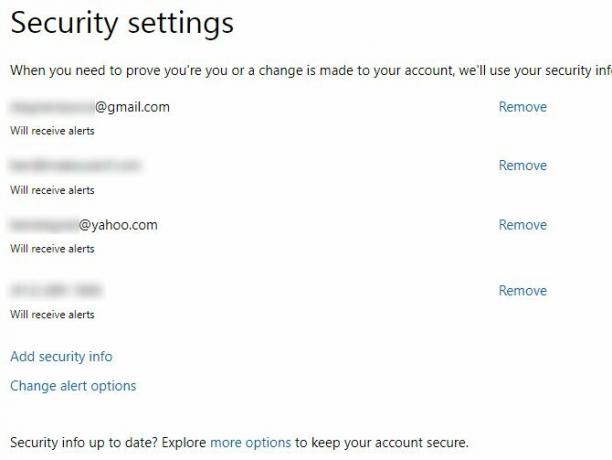
Clique Adicionar informações de segurança para adicionar um novo número de telefone ou endereço de e-mail. Você precisará verificar novos métodos com um código enviado a eles. Clique Alterar opções de alerta para decidir quais métodos de contato recebem alertas de conta.
Se você não possui um email de backup, vale a pena criando outra conta gratuita 6 fornecedores de email mais populares que o Gmail e Yahoo MailCada provedor de email gratuito listado aqui oferece benefícios diferentes e todos esses serviços de email são escolhas populares. consulte Mais informação então você tem essa opção de recuperação.
9. Proteger com senha seu arquivo PST
Nosso foco é o correio do Outlook.com para esses truques, mas se você usa o Outlook no seu PC Microsoft Outlook Web vs. Desktop: Qual é o melhor para você?O Outlook.com é um poderoso cliente de email online gratuito com o Office Online. Mas o Outlook na Web pode competir com o seu homólogo de desktop? Nossa comparação do Outlook o ajudará a decidir por si mesmo. consulte Mais informação , há uma dica especial para você. Como você deve saber, a versão da área de trabalho do Outlook armazena seu email em um arquivo PST. Você pode adicionar uma senha a esses arquivos para obter um pouco de proteção extra, se quiser.
A Microsoft aconselha que as senhas PST não fornecem proteção adequada contra ataques maliciosos. Portanto, uma senha forte 6 dicas para criar uma senha inquebrável que você possa lembrarSe suas senhas não forem únicas e inquebráveis, é melhor abrir a porta da frente e convidar os ladrões para almoçar. consulte Mais informação na sua conta de PC é a melhor linha de defesa para o seu email local. Além disso, isso não funciona para contas do Microsoft Exchange (como aquelas usadas com email corporativo).
Para proteger um PST com senha, abra o Outlook na área de trabalho e escolha Arquivo> Configurações da conta> Configurações da conta. Mudar para o Arquivos de dados guia e clique no PST que você deseja proteger (pode haver apenas um). Acerte o Configurações botão acima e clique em Mudar senha. Adicione uma senha com no máximo 15 caracteres e clique em Está bem para configurá-lo.
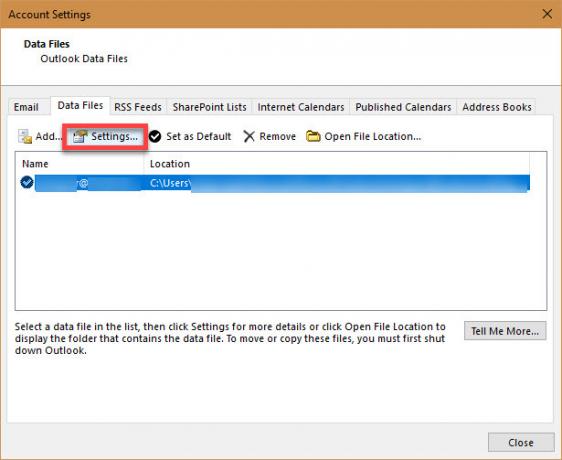
10. Use contas de alias para cobrir seu endereço real
Adicionando um alias à sua conta de email 7 truques do Outlook.com que todos precisam conhecerApostamos que você não sabia sobre esses recursos do aplicativo Web do Outlook! Mostraremos os melhores ocultos à vista de todos. Hora de substituir o seu cliente de email da área de trabalho? consulte Mais informação permite que você forneça um endereço de email diferente que ainda entregue o email à sua caixa de entrada principal. Você pode usá-los para identificar facilmente quais fontes enviam spam para sua caixa de entrada. Do ponto de vista da segurança, eles também ofuscam seu endereço real.
Para adicionar um, visite a Suas informações aba no site da conta da Microsoft. Clique Gerenciar seu e-mail ou número de telefone de login, então escolha Adicionar email. Você pode Crie um novo endereço de email e adicione-o como um alias, que criará um novo endereço @ outlook.com. Ou você pode adicionar um endereço de email existente como um.

De qualquer forma, você pode usar esse endereço para entrar na sua conta da Microsoft. Todos eles compartilham uma senha e você pode enviar e receber email de qualquer um deles. Melhor ainda, se você clicar no Alterar preferências de login na página de aliases, você pode impedir que um alias entre na sua conta da Microsoft. Isso permite que você crie um alias para trabalhar com email, mas evite que alguém o use para invadir sua conta.
A Microsoft permite adicionar até dez aliases em cada ano civil. Além disso, você pode ter no máximo dez aliases em sua conta ao mesmo tempo.
Como você protege o Outlook?
Essas dez dicas ajudarão você a manter um controle rígido da sua conta do Outlook, o que é duplamente importante se você a usar para entrar no Windows 10. O uso das ferramentas que a Microsoft forneceu é vital para manter os invasores afastados. Com um pouco de bom senso e uma senha forte, você terá uma conta de ferro rapidamente.
Depois de concluir a segurança, verifique se você tem disse adeus ao spam do Outlook Como dizer adeus ao spam do Hotmail para sempreInfelizmente, o Hotmail é um foco de spam e e-mails indesejados. Aqui está o que você pode fazer para contornar isso de uma vez por todas. consulte Mais informação .
Você já usou essas ferramentas para proteger sua conta do Outlook? Você entra no Windows 10 com uma conta da Microsoft? Compartilhe sua história de terror conosco abaixo!
Crédito de imagem: denisismagilov /Depositphotos
Ben é editor adjunto e gerente de postagem patrocinada da MakeUseOf. Ele é bacharel em direito. em Computer Information Systems pela Grove City College, onde se formou Cum Laude e com honras em seu curso. Ele gosta de ajudar os outros e é apaixonado por videogames como um meio.